Czy napotykasz problem Twoje urządzenie nie ma ważnych poprawek bezpieczeństwa i jakości podczas próby pobrania aktualizacji systemu Windows?
-s-
Ten błąd występuje, gdy system Windows próbuje pobrać i zainstalować aktualizację na komputerze, ale nie może wykonać operacji. Możemy powiedzieć, że ten problem występuje głównie z powodu przestarzałej usługi Aktualizacja stanu lub mogą występować błędy w plikach systemowych.
W tym artykule rozwiążemy problem z brakiem ważnych poprawek bezpieczeństwa i jakości w urządzeniu i przedstawimy najlepsze rozwiązania tego problemu.
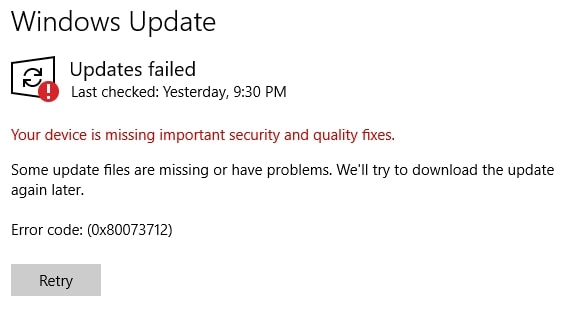
Przeczytaj również:
Jak naprawić błąd, w którym brakuje ważnych poprawek bezpieczeństwa i jakości?
-s-
A my napraw ten błąd spowodowany przez nieaktualne SSU lub aktualizację stanu usługi poniżej, my również powiedz, dlaczego może to być spowodowane w pierwszej kolejności.
Oto niektóre z możliwych przyczyn wystąpienia tego błędu po Twojej stronie:
Niewłaściwa instalacja aktualizacjiBłędy w ostatnich aktualizacjach Nieaktualna aktualizacja stanu usługiUszkodzenie pliku systemowegoZłośliwe oprogramowanie InfekcjaAplikacja innej firmy, która blokuje aktualizacje
Teraz, gdy znamy wszystkie możliwe przyczyny tego błędu na Twoim komputerze, powiemy Ci o krokach rozwiązywania problemów.
1. Uruchom narzędzie do rozwiązywania problemów z Windows Update
Ponieważ ten błąd jest spowodowany nieprawidłowym pobieraniem usługi Windows Update, najpierw uruchomimy narzędzie do rozwiązywania problemów z Windows Update i sprawdzimy, czy może ono naprawić błąd.
Aby to zrobić, naciśnij Windows + I, aby uruchomić Ustawienia, kliknij Aktualizacja i zabezpieczenia i przejdź do sekcji Rozwiązywanie problemów . 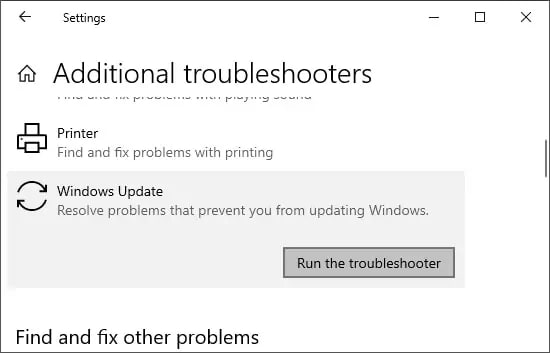 Teraz wybierz Dodatkowe narzędzia do rozwiązywania problemów i kliknij Windows Update.Kliknij Uruchom narzędzie do rozwiązywania problemów, pozwól mu działać i sprawdź wyniki.Jeśli zostanie znaleziona poprawka , narzędzie do rozwiązywania problemów również poprosi o zastosowanie poprawki.
Teraz wybierz Dodatkowe narzędzia do rozwiązywania problemów i kliknij Windows Update.Kliknij Uruchom narzędzie do rozwiązywania problemów, pozwól mu działać i sprawdź wyniki.Jeśli zostanie znaleziona poprawka , narzędzie do rozwiązywania problemów również poprosi o zastosowanie poprawki.
2. Włącz ustawienia telemetrii
Aby pobrać aktualizację systemu Windows, musisz włączyć Ustawienia telemetrii, ponieważ jest to sposób na wysyłanie danych o użytkowaniu do firmy Microsoft.
-s-
Aby włączyć Ustawienia telemetrii, wykonaj następujące czynności:
Naciśnij jednocześnie Windows + R i wpisz gpedit.msc. Gdy Otworzy się okno Edytor lokalnych zasad grupy, kliknij Szablony administracyjne. 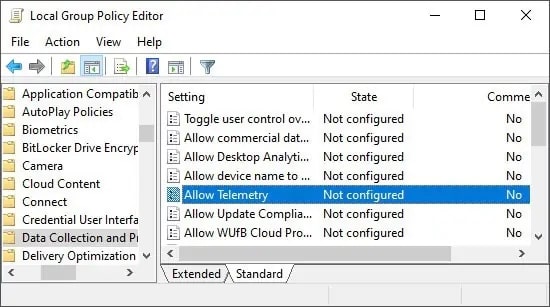 Teraz przejdź do Komponenty systemu Windows > Zbieranie danych i kompilacja podglądu, a następnie kliknij dwukrotnie Zezwalaj na telemetrię.
Teraz przejdź do Komponenty systemu Windows > Zbieranie danych i kompilacja podglądu, a następnie kliknij dwukrotnie Zezwalaj na telemetrię. 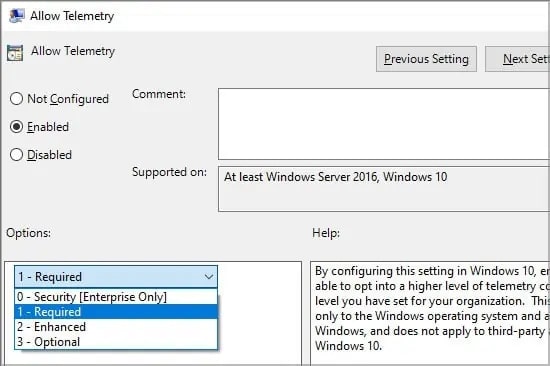 Kliknij Dozwolone , a także wybierz 1 – Wymagane pod przełącznikiem Opcje . Kliknij OK i Zastosuj >aby zastosować zmiany, a następnie zamknij Edytor.
Kliknij Dozwolone , a także wybierz 1 – Wymagane pod przełącznikiem Opcje . Kliknij OK i Zastosuj >aby zastosować zmiany, a następnie zamknij Edytor.
3. Zresetuj usługi Windows Update
Twoje pliki usług Windows Update mogą być uszkodzone, dlatego na komputerze pojawia się wyżej wymieniony błąd. Będziemy musieli zresetować usługi Windows Update za pomocą wiersza polecenia, aby naprawić te uszkodzone pliki.
Wykonaj czynności wymienione poniżej, aby zresetować usługi Windows Update:
Wpisz Wiersz polecenia
strong> na pasku wyszukiwania w menu Start i kliknij Uruchom jako administrator.Kliknij Tak , jeśli pojawi się monit, i wprowadź polecenia, które wymieniliśmy poniżej jeden po drugim do okna CMD. net stop wuauserv net stop bits net stop appidsvc net stop cryptsvc Skopiuj i wklej następujący wiersz w oknie CMD i naciśnij Enter. Ren %systemroot%\SoftwareDistribution SoftwareDistribution.old Ponownie skopiuj i wklej następujące polecenia jedno po drugim w oknie CMD i upewnij się, że po każdym poleceniu naciskasz Enter. net start wuauserv net start bits net start appidsvc net start cryptsvc Możesz teraz sprawdzić aktualizacje systemu Windows, a błędy powinny zostać naprawione.
4. Ponowna instalacja najnowszej aktualizacji zabezpieczeń systemu Windows
Najlepszym sposobem rozwiązania problemu „W urządzeniu brakuje ważnych poprawek zabezpieczeń i jakości” jest ponowna instalacja najnowszej aktualizacji zabezpieczeń systemu Windows. Ale zanim to nastąpi, musimy również odinstaluj ostatnią aktualizację, którą zainstalowaliśmy na naszym komputerze, ponieważ może również zawierać błędy.
Aby to zrobić, wykonaj czynności wymienione poniżej:
Naciśnij jednocześnie Windows + I, aby otwórz Ustawienia , a następnie kliknij Zabezpieczenia i aktualizacja.Teraz kliknij Windows Update i Wyświetl historię aktualizacji.Następnie kliknij Odinstaluj aktualizacje , jak widać na poniższym obrazku. 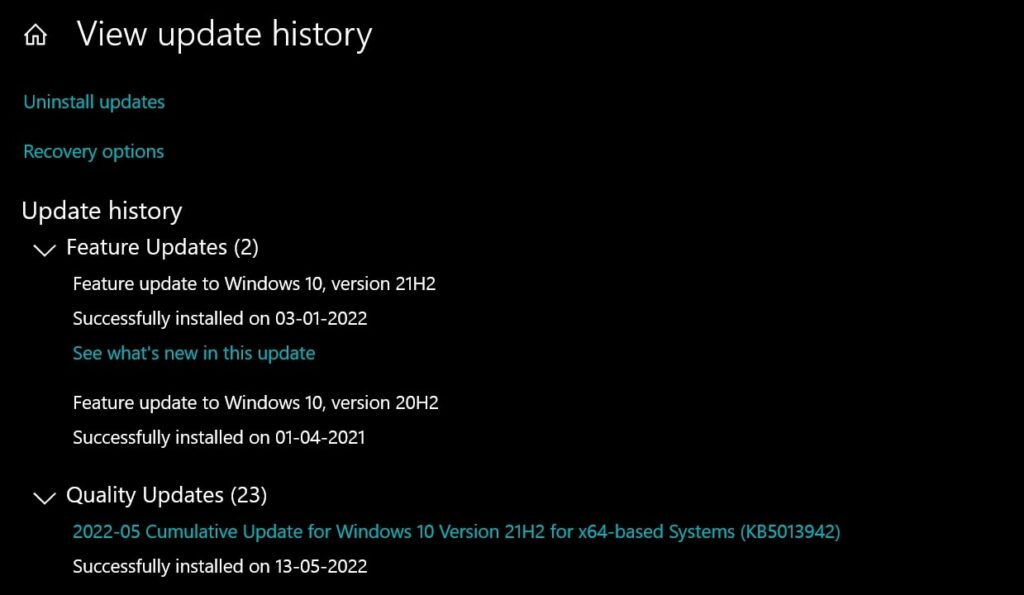 Pojawi się nowe okno, jak widać poniżej, w którym należy kliknąć prawym przyciskiem myszy najnowszą aktualizację zabezpieczeń systemu Windows zainstalowaną na komputera. Stamtąd kliknij Odinstaluj i najnowsze Aktualizacja systemu Windows zostanie odinstalowana.Teraz uruchom ponownie komputer i sprawdź najnowszą aktualizację systemu Windows odebraną na komputerze, a następnie pobierz ją i zainstaluj na urządzeniu.
Pojawi się nowe okno, jak widać poniżej, w którym należy kliknąć prawym przyciskiem myszy najnowszą aktualizację zabezpieczeń systemu Windows zainstalowaną na komputera. Stamtąd kliknij Odinstaluj i najnowsze Aktualizacja systemu Windows zostanie odinstalowana.Teraz uruchom ponownie komputer i sprawdź najnowszą aktualizację systemu Windows odebraną na komputerze, a następnie pobierz ją i zainstaluj na urządzeniu.
Gdy wszystko zostanie zrobione, Twoje problemy powinny zostać rozwiązane, ponieważ odinstalowaliśmy i ponownie zainstalowaliśmy najnowszą aktualizację, która mogła przede wszystkim spowodować ten problem.
5. Sprawdź Usługi inteligentnego transferu w tle
System Windows używa usług inteligentnego transferu w tle, znanych również jako BITS, do pobierania aktualizacji do systemu. Jeśli ta usługa nie jest uruchomiona, nie można pobrać aktualizacji do systemu, więc upewnij się, że jest włączona na komputerze.
Aby to zrobić, wykonaj następujące kroki:
Naciśnij Windows + R, i wprowadź services.msc, otwórz Usługii znajdź Usługi inteligentnego transferu w tle silny>. 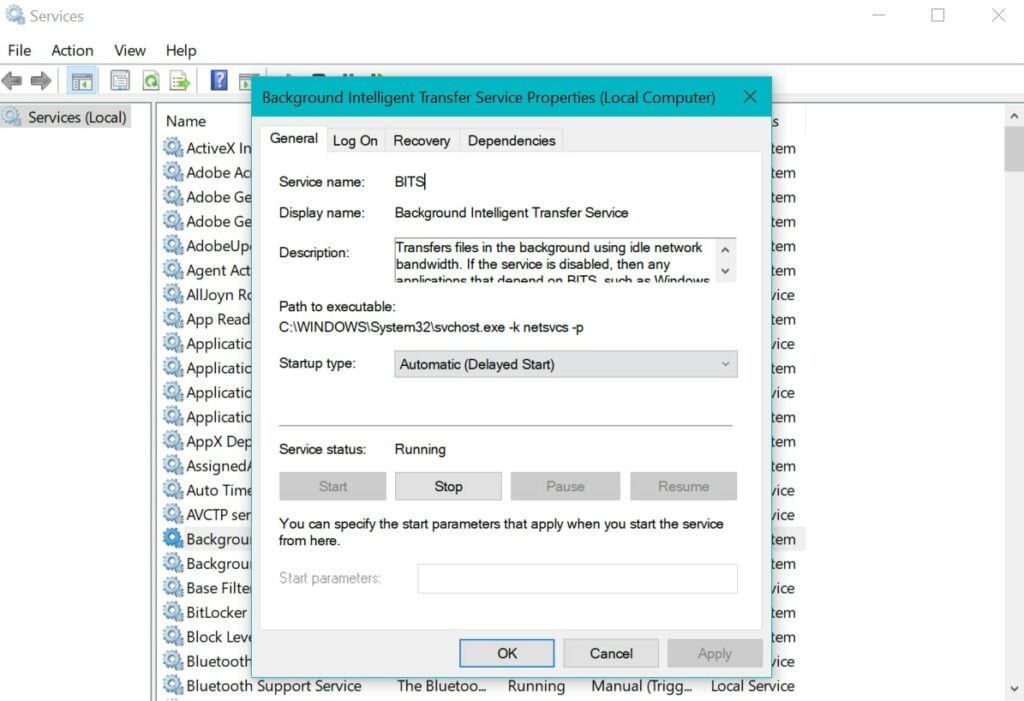 Teraz sprawdź, czy usługi są uruchomione, czy nie. Jeśli nie są uruchomione, wybierz Start, naciśnij Zastosuj,a następnie OK , aby zamknąć window.Teraz uruchom ponownie komputer, a zobaczysz, że rozpoczęło się pobieranie aktualizacji systemu Windows.
Teraz sprawdź, czy usługi są uruchomione, czy nie. Jeśli nie są uruchomione, wybierz Start, naciśnij Zastosuj,a następnie OK , aby zamknąć window.Teraz uruchom ponownie komputer, a zobaczysz, że rozpoczęło się pobieranie aktualizacji systemu Windows.
Wnioski
W tym artykule wymieniliśmy wszystko na temat problemu „Twoje urządzenie nie zawiera ważnych poprawek bezpieczeństwa i jakości”, począwszy od przyczyny tego problemu, a skończywszy na tym, jak możesz go naprawić na swoim komputerze. Należy wykonać wszystkie kroki wymienione w tym artykule, a jesteśmy pewni, że co najmniej jedna z tych poprawek pomoże Ci rozwiązać problem.
Poinformuj nas, która poprawka pomogła Ci rozwiązać problem, ponieważ my Wiedz, że każdy ma inny przypadek użycia, a ta sama poprawka może nie dotyczyć wszystkich.
Udostępnij ten artykuł znajomym korzystającym z systemu Windows, którzy borykają się z tym samym problemem, aby mogli również zakończyć swoją niedolę.
—